追加ソフト
メニューカスタマイズ
キーカスタマイズ
SL-C3000のHDD部は
SL-C1000ではどうなっている?
PersonalJAVAを動かす
CaTrainを使おう
USB Storageを使おう
赤外線で携帯の写真を受信
フォントを追加してみよう
続・キーカスタマイズ
続・USB Storageを使おう
Special Kernel使おう
QRバーコードで楽々携帯メール
DocuWorks文書は
PDF文書より読みやすい!?
Zaurus Topに戻る
ホームに戻る
このサイトの画像
および内容の
無断転記はご遠慮ください。
リンクはフリーですので
ご自由にどうぞ♪
リンクはトップページで
お願いいたします。
|
■CaTrainを使おう
SL-C1000には標準で「乗り換え案内」がインストールされていますが、残念な事に時刻表には対応していません。
そんな問題を解決してくれるソフトが「CaTrain」です。
これは、PDAの世界では結構使われている「TrainTime」
の仕組みをZaurus SLシリーズで利用できる様にしてくれるツールです。
動作原理は、ネットで公開されている時刻表のデータを規定の記述に合わせたテキストファイル形式に変換して本体メモリもしくは外部メモリに入れることにより、
「CaTrain」で現在時間から直近の出発車両を表示してくれます。
到着駅までの予定時間をデータファイルに記述することにより、到着予定時刻も表示してくれる優れ物です。
記述方法の簡単な説明は、こちらのサイトに記載されています。
発車時刻表は、Windows PCなら、「TrainConv」というツールを使うと、簡単にデータファイルが作成できます。
「TrainConv」で作成したデータファイルに、
到着駅と所用時間を追記するだけで到着予定時刻が簡単に表示できる様になります。
路線乗り換えと乗り換え時間も考慮した定義もできます。
|

|
■USB Storageを使おう
PCリンクケーブルを接続しているザウルスのポートは通常よく使われているUSB miniBのコネクタ形状とは少し違ったUSB miniAコネクタを使用しています。
しかし、このポートはWindowsPCと同様にUSB機器を接続することも可能となっています。
このポートにSigmarionIIIで使用していたUSBホストケーブル
(USB miniA-USB Aメス)を使用して繋いでみました。
このケーブルはちょっと特殊なので、普通のPCショップではあまりお目にかかりません。
シグマリオンIIIを購入した頃にこちらのショップで購入しました。
このケーブルでUSB機器とSL-C1000を繋ぐと利用できる場合があります。
ただし、繋いだだけでは、USB機器と認識されるだけで、実際には使えない。
フラッシュメモリやハードディスクの場合は、ターミナルやコマンドシェルツールでUnixの「mount」コマンドを実行する必要があります。
bash-2.05$ su --スーパーユーザーにする
# fdisk -l /dev/sda
Disk /dev/sda: 1040 MB, 1040711680 bytes
128 heads, 40 sectors/track, 397 cylinders
Units = cylinders of 5120 * 512 = 2621440 bytes
Device Boot Start End Blocks Id System
/dev/sda1 * 1 397 1016300 b Win95 FAT32
# mount -t vfat /dev/sda1 /mnt/usbstorage
--この状態で、/mnt/usbstorageから参照できます。
※取り外す場合には、下記コマンドを実行します。
# umount /mnt/usbstorage
# rmmod usb-storage
|
これらのコマンドをスクリプトやコマンドシェルツールのコマンドリストに登録して於くと簡単に利用できる様になります。
所有している40GBのUSB HDDをつないで見ましたが、SL-C1000のパスパワーでは電源が足りず、
駆動できないので、HDDに別電源を供給してみましたら、デバイスとしては認識できました。
しかしながら、フォーマットにNTFSを利用している為、利用することは出来ないようです。
USB-Storageとしてmountできるものは制限があるようです。
# fdisk -l /dev/sda
Disk /dev/sda: 40.0 GB, 40007761920 bytes
255 heads, 63 sectors/track, 4864 cylinders
Units = cylinders of 16065 * 512 = 8225280 bytes
Device Boot Start End Blocks Id System
/dev/sda1 1 4863 39062016 7 HPFS/NTFS
# mount -t ntfs /dev/sda1 /mnt/usbstorage
mount: Mounting /dev/sda1 on /mnt/usbstorage failed: No such device
# mount
rootfs on / type rootfs (rw)
/dev/root on / type jffs2 (ro)
/proc on /proc type proc (rw)
/dev/mtdblock3 on /home type jffs2 (rw,noatime)
/dev/ram1 on /dev type minix (rw)
none on /dev/shm type tmpfs (rw)
none on /dev/pts type devpts (rw)
/dev/hda1 on /usr/mnt.rom/cf type vfat (rw,noatime)
none on /proc/bus/usb type usbdevfs (rw)
/dev/mmcda1 on /usr/mnt.rom/card type vfat (rw,noatime)
|
|

USBホストケーブルを使ってiPod Shuffleを繋ぎました。

iPod Shuffleを接続した時の認識結果
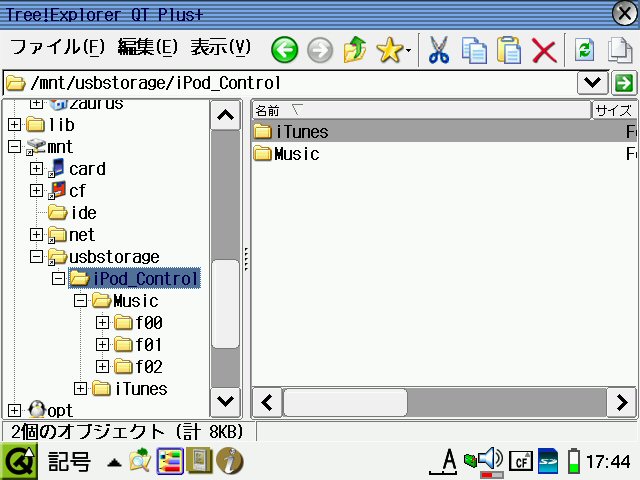
ファイルの読み書きも特に問題なさそう

システムのユーザエリア情報でもちゃんと表示
|
mountコマンドで表示されたデバイスタイプにはNTFSが存在しないようです。
ただし、Special Kernelを入れることで利用できる様になります。
その他、手元にあったディスクトップ用のUSBキーボードも接続してみました。
使ったキーボードの場合は何もしなくても、キー入力ができました。
下記サイトを参考にしてください。
参考サイト:
その1,
その2
まぁ。せっかくここまでできのだから、ここの情報を参考にして、
USBメモリの自動マウントができる様にしよう。
考え方、先ほど手動でおこなった事をUnixのスクリプトを作成することにより可能になります。
まずは、下記の2つのファイルを作成します。
ファイル名:/etc/hotplug/usb/usb-storage
※注意:保存する時、改行コード:LF,文字コード:EUCの形式で保存しましょう。
# USB Storage HotPlugin Pogram
./etc/hotplug/hotplug.functions
if [ ! -L /var/run/usb/%proc%bus%usb%* ]; then
mount /mnt/usbstorage
if [ $? = 0 ]; then
ln -s /etc/hotplug/usb/usb-storage.off $REMOVER
fi
fi
|
ファイル名:/etc/hotplug/usb/usb-storage.off
※注意:保存する時、改行コード:LF,文字コード:EUCの形式で保存しましょう。
# USB Storage HotPlugin REMOVER Pogram
./etc/hotplug/hotplug.functions
umount /mnt/usbstorage
rmmod usb-storage
|
作成したファイルを、/etc/hotplug/usb に作成します。
その後、ターミナルで下記コマンドを入力してファイルを実行可能属性に変更します。
bash-2.05$ su --スーパーユーザーにする
#cd /etc/hotplug/usb
#chmod 755 usb-storage
#chmod 755 usb-storage.off
|
次に、/etc/fstabというデバイスを管理しているファイルを修正します。
修正するにはルート権限の設定が必要となるため、ZEditor等のテキストエディタを用意してください。
ルート権限の指定は、ZEditorのアイコンをしばらくタップすると、プロパティ画面が表示され、ルート権限で実行する様に設定できます。
ファイル名:/etc/fstabファイルに下記行を追加します。
※注意:保存する時、改行コード:LF,文字コード:EUCの形式で保存しましょう。
/dev/sda1 /mnt/usbstorage vfat noauto,umask=000,noatime,iocharset=utf8,codepage=932 0 0
|
このmountコマンドにより、上記で書いたmountコマンドでは表示できなかった日本語ファイル名が表示できる様になります。
ここまでの設定が完了したら、USBメモリを接続して、少し待つと、/mnt/usbstorage からUSBメモリのファイルが参照出来ます。
私が動作確認したUSB機器
| 型番/品名 | メーカー | 用途 | 自動
Mount | 備考 |
|---|
| iPod Shuffle | Apple | 1GB/512MB メモリ | ○ | |
| iPod mini | 4GB HDD | △ | Deviceマップで、sda1 と sda2 が検出され自動mountはできなかったが、sda2をターミナルを利用して手動mountしたら問題無く使えました。 |
| iPod 40G(第4世代) | 40GB HDD | △ |
| Sony NETWORK WORKMAN NW-E407 | Sont | 1GB メモリ | ○ | |
| HDMX-U40 | I-O DATA | 40GB HDD | △ | 外部電源供給が必要
認識はできたが、NTFSフォーマットなのでマウント不可
FAT32なら大丈夫だと思います。
Specialカーネルを入れることで、NTFSも利用できます。 |
| Clip Drive/RUF-C128M/U2 | BUFFALO | 128MB メモリ | ○ | |
| SDカードリーダ/ライター(MCR-SD-LT/U2) | SDカード リーダー/ライタ | ○ | 256MB,64MBのSDカードで確認 |
| miniSDカードリーダ/ライター(CRW-SD21BK) | LOAS | miniSDカード リーダー/ライタ | ○ | 256MB,16MBのminiSDカードで確認 |
| 6in1カードリーダ/ライター | 台湾製 | MS,SD,MMC,SM,CF,MDカード リーダー/ライタ | × | デバイスとしては USB-Storageで認識しているが、Filesystemでは識別できず、Mountできない |
|
| USB フルキーボード | NEC | NEC PC付属 USB 109フルキーボード | 自動識別 | |
iPod miniとiPod 40Gの自動mount出来ない件、blogで、
しゅんろ〜さんからコメントを頂きました。
iPod mini/40Gの場合、接続直後、iPod自体の起動時間が多少かかる為、SL-C1000のmountコマンドが先に実行されている可能性があるとの事です。
下記の様にスクリプトに sleep コマンドを追加して、少しmountコマンドを実行するタイミングを遅らせると自動mountができるかもしれません。
File名:usb-storage
※注意:保存する時、改行コード:LF,文字コード:EUCの形式で保存しましょう。
# USB Storage HotPlugin Pogram
./etc/hotplug/hotplug.functions
if [ ! -L /var/run/usb/%proc%bus%usb%* ]; then
sleep 5 ※この行を追加
if [ $? = 0 ]; then
ln -s /etc/hotplug/usb/usb-storage.off $REMOVER
fi
fi
|
詳しくは、こちらをご覧ください。
結果は、旨く行きませんでした。
なにが悪いかいろいろ調査しました。
調査結果はこちら
Topへ
|